
Samson Garrison
0
4454
1133
A Página inicial do Google é um alto-falante inteligente realmente versátil do Google e está melhorando a cada dia. Todos os dias, mais e mais serviços são adicionados à Página inicial do Google e, agora, o AutoVoice também foi integrado à Página inicial do Google. Para aqueles que não sabem, o AutoVoice é um plug-in da Tasker, que permite aos usuários definir comandos de voz personalizados para acionar perfis da Tasker. É um plugin realmente poderoso que aumenta a usabilidade extremamente poderosa do Tasker. A integração do AutoVoice ao Google Home significa que agora você pode criar comandos personalizados para o alto-falante inteligente do Google Assistant, para acionar tarefas do Tasker no seu telefone Android. Se você está animado com as possibilidades que isso abre, eu estou lá com você. assim, aqui está como você pode usar o AutoVoice com a Página inicial do Google para controlar seu telefone Android usando o Tasker:
Use o AutoVoice com a Página inicial do Google: Integrando o AutoVoice com a Página inicial do Google
A primeira coisa que precisamos fazer é integrar o AutoVoice ao Google Home, para que o Google Home possa ativá-lo e você possa usar seus comandos de voz personalizados para controlar seu smartphone Android. Isso está disponível apenas na versão beta do aplicativo, a partir de agora, mas o aplicativo estável está em revisão e deve sair em breve.
1. Baixando o AutoVoice Beta
- Para fazer o download do AutoVoice Beta, primeiro você precisa se inscrever no "Tasker Plugins por joaomgcdComunidade "no Google+.
- Baixe e instale o aplicativo AutoVoice disponível na Play Store.
- Depois de fazer isso, acesse este link e inscreva-se para ser um testador beta.
Nota: Você já deve ter a versão estável do AutoVoice instalada. Depois de se inscrever no aplicativo beta, você poderá ver uma atualização disponível para o AutoVoice na Play Store.
2. Ativando o serviço AutoVoice no Google Home App
Depois de instalar a versão beta do AutoVoice, siga as etapas abaixo para ativar o AutoVoice em sua Página inicial do Google:
- Inicie o aplicativo Página inicial do Google e toque no menu de hambúrguer ícone. Aqui, toque em "Mais configurações".
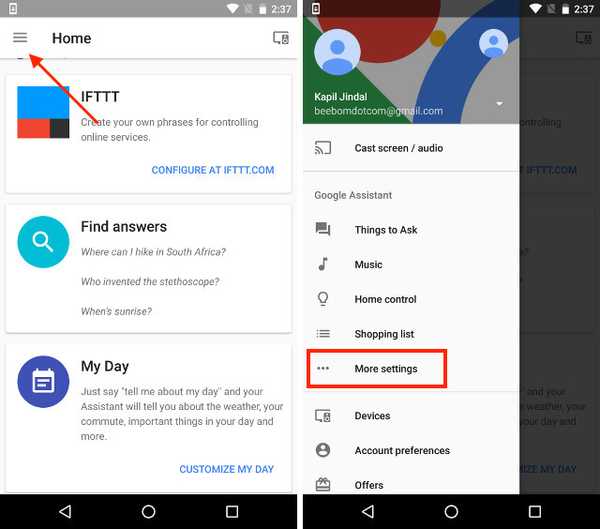
- Role para baixo e toque em "Serviços". Em seguida, role para baixo e toque em "AutoVoice".
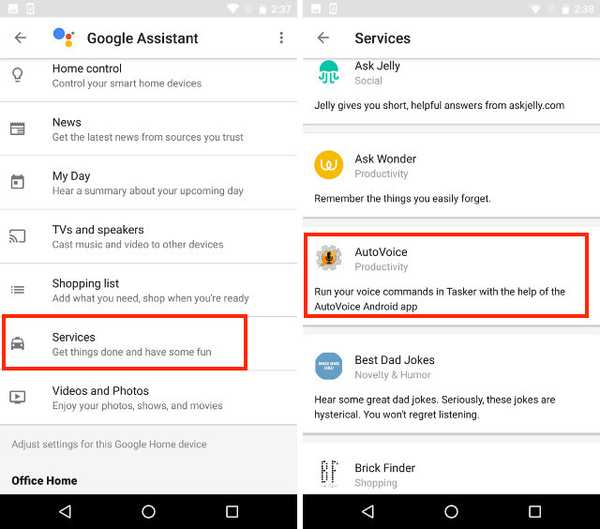
- Aqui, toque em "Link da conta"E siga as instruções que aparecerem. "Permitir" Google para executar comandos do AutoVoice, quando o telefone solicitar a permissão.
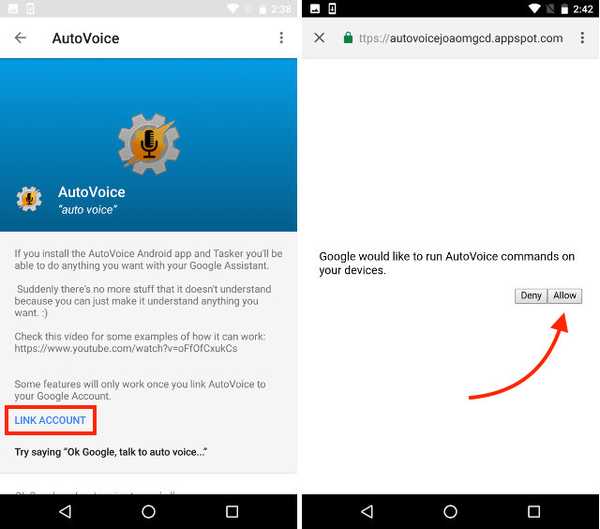
O AutoVoice agora estará vinculado à sua Página inicial do Google e você poderá testá-lo, dizendo "Ok Google, fale com o autovoice". Se você for recebido pelo AutoVoice solicitando que você fale seu comando, a integração foi bem-sucedida.
3. Configurando a AutoVoice para interceptar as pesquisas do Google Home
É necessário um pouco mais de configuração antes de começarmos a usar o AutoVoice em nossa Página inicial do Google. Para fazer isso, basta seguir as etapas abaixo:
- Inicie o aplicativo AutoVoice no seu telefone e toque em "Dispositivos AutoVoice". Você precisará fazer login com seu ID do Google. Verifique se é o mesmo que você usa com sua Página inicial do Google.
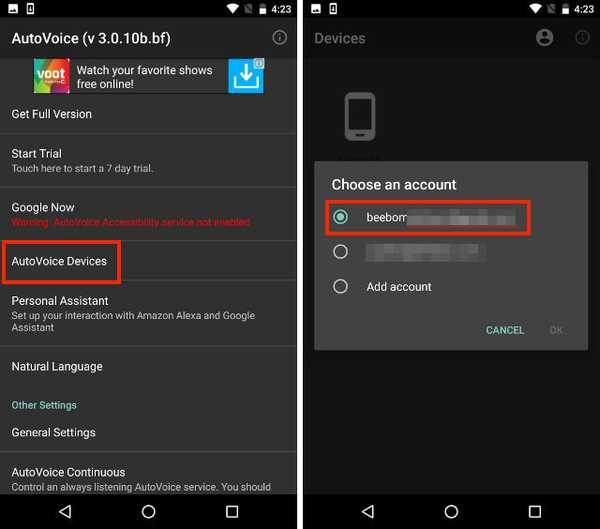
- Depois de fazer isso, você verá todos os dispositivos conectados à sua conta do Google. Simplesmente selecione o que você usa na Página inicial do Google.
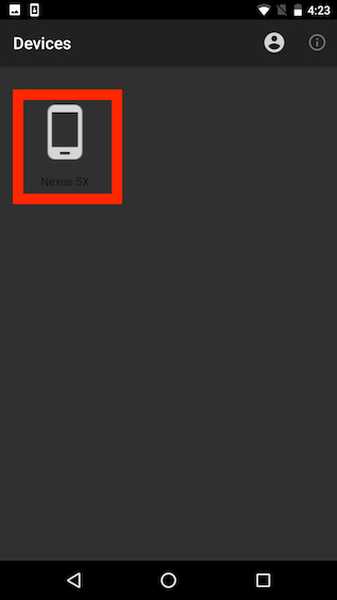
- Em seguida, no aplicativo AutoVoice, toque em "Google agora". Em seguida, toque em "NÃO HABILITADO".
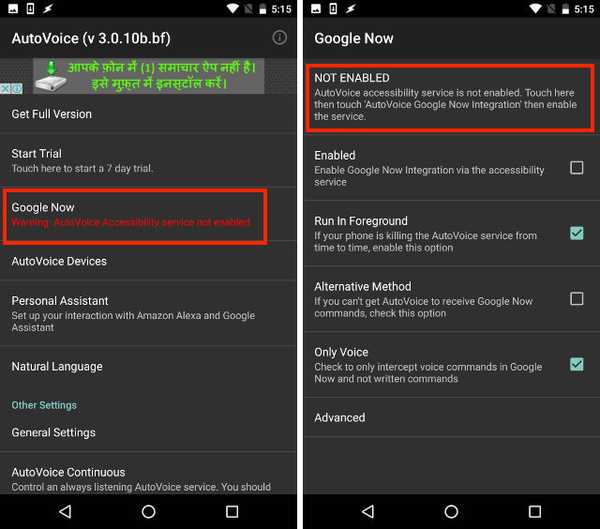
- Você será direcionado para a tela Acessibilidade em Configurações. Basta tocar em "Integração com AutoVoice Google Now"E vire a ativar / desativar.
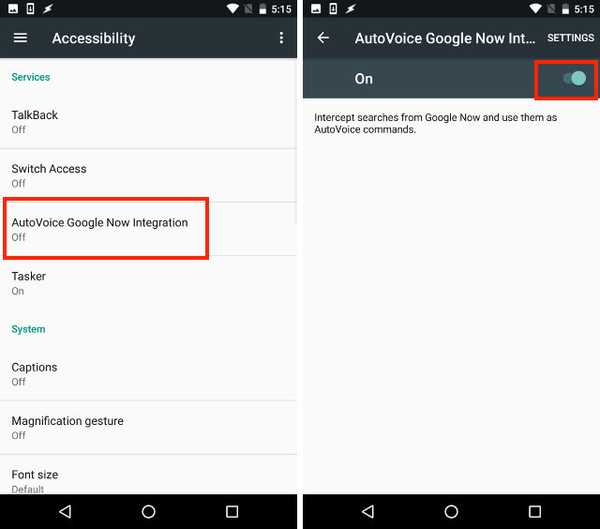
- Volte para o aplicativo AutoVoice e toque na caixa de seleção ao lado de "Ativado".
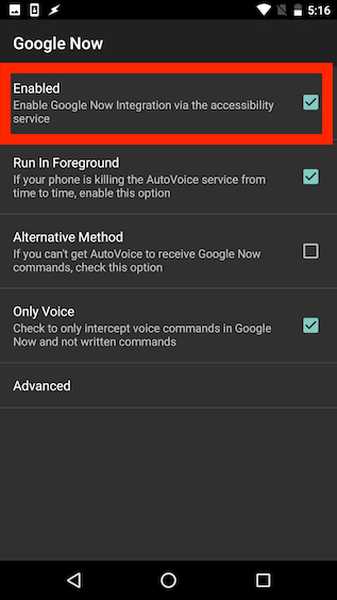
Use o AutoVoice com o Google Home: Criando perfis do Tasker
Agora você pode começar a criar perfis da Tasker que deseja usar com o AutoVoice. Mostrarei como você pode criar um perfil simples do Tasker para encontrar seu telefone na Página inicial do Google. Se você quiser saber mais sobre os perfis Tasker, consulte nosso artigo na mesma página..
Para criar um perfil Tasker para encontrar seu telefone, basta seguir as etapas abaixo:
Nota: A menos que você compre a versão Pro do aplicativo AutoVoice (US $ 2,49), seus comandos de voz serão cortados nos 4 primeiros caracteres. Se você não quiser usar a versão Pro do AutoVoice, precisará criar comandos personalizados com no máximo 4 caracteres cada.
- Inicie o Tasker no seu telefone e no "Perfis" aba, toque em "+". No menu que aparece, toque em "Evento", depois toque em "Plugar".
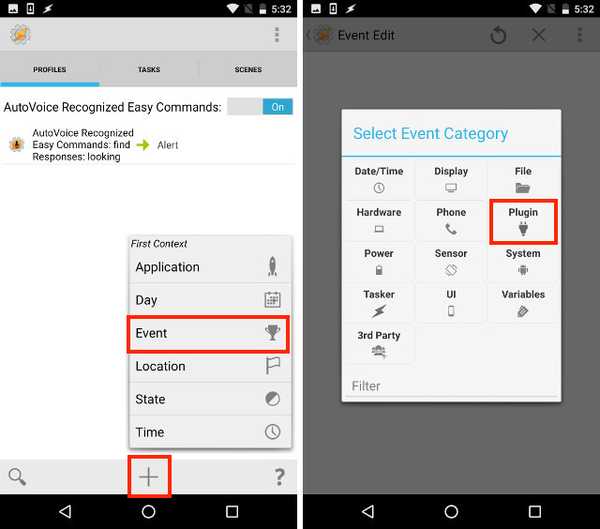
- Selecione "AutoVoice", depois role para baixo e selecione "Reconhecido".
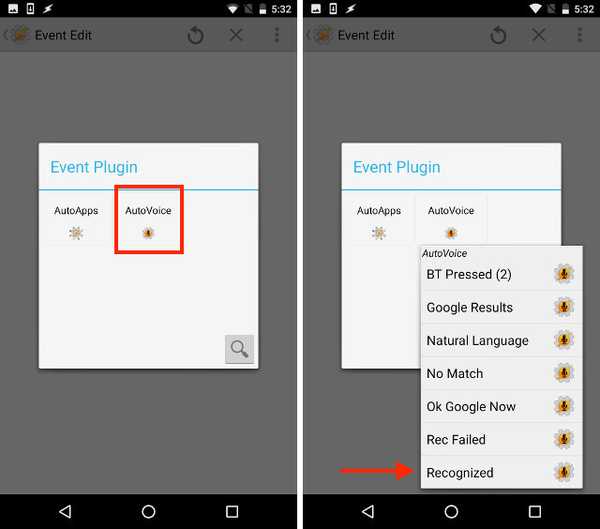
- Toque no botão editar ao lado de "Configuração" (parece um lápis). Em seguida, toque em "Comandos".
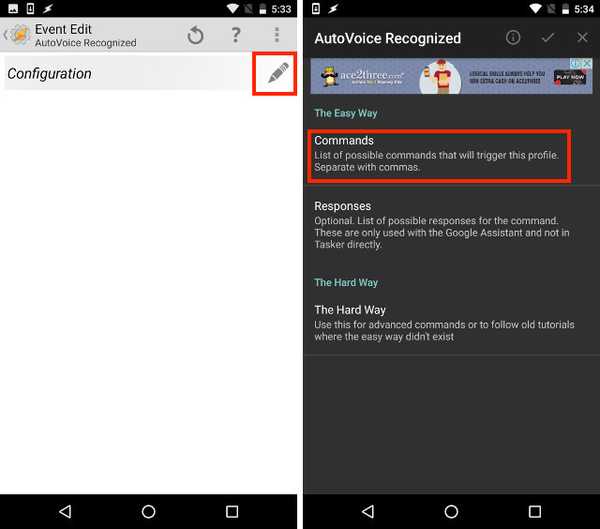
- Aqui, insira as variações de comandos que você deseja usar. Eu só estou usando "encontrar", desde que eu estou usando a versão lite do aplicativo AutoVoice. Em seguida, toque em "ESTÁ BEM".
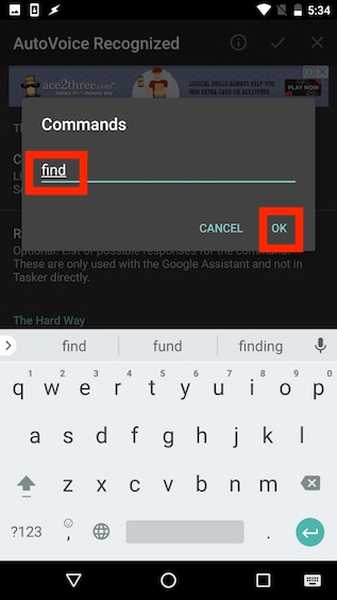
- Agora, toque na marca de seleção no canto superior direito da tela. Volte. Você será solicitado a criar um "Tarefa". Toque em "Nova tarefa".
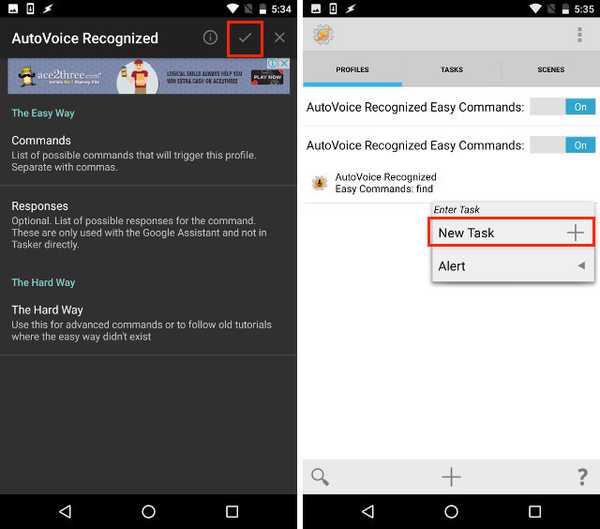
- Dê um nome à sua tarefa (Estou usando o "FindTask") e depois toque na marca de seleção.
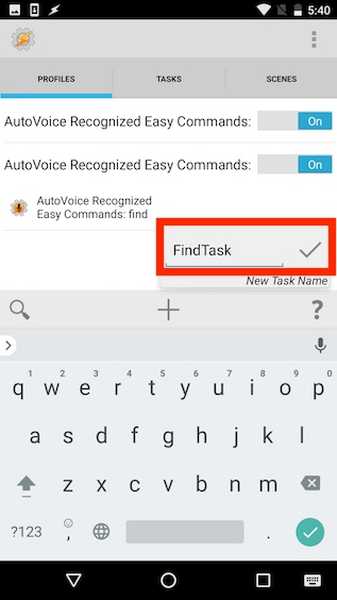
- Agora, toque no botão "+”Na parte inferior da tela para criar uma nova ação. Toque em "Áudio".
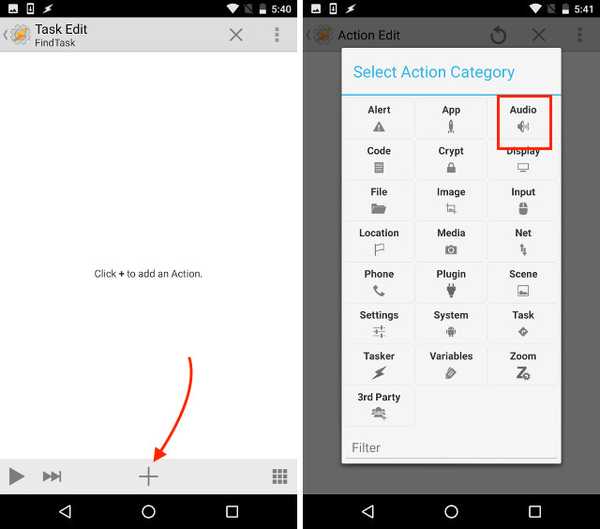
- Toque em "Volume de mídia“E defina-o como um valor alto (como 10). Então, basta voltar.
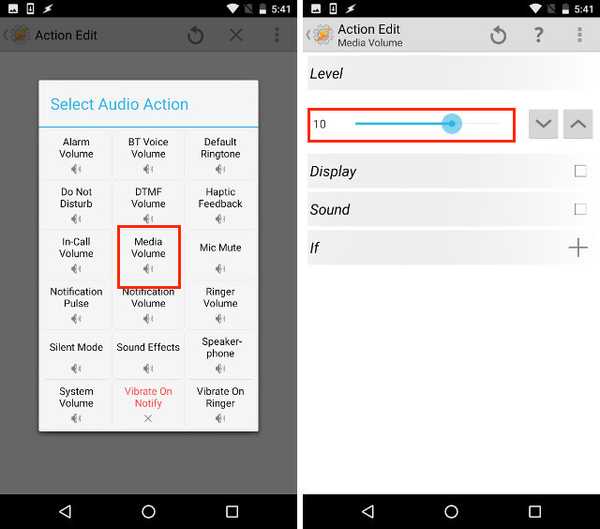
- Toque em "+" novamente. Desta vez, toque em "Alerta"E selecione"Bip".
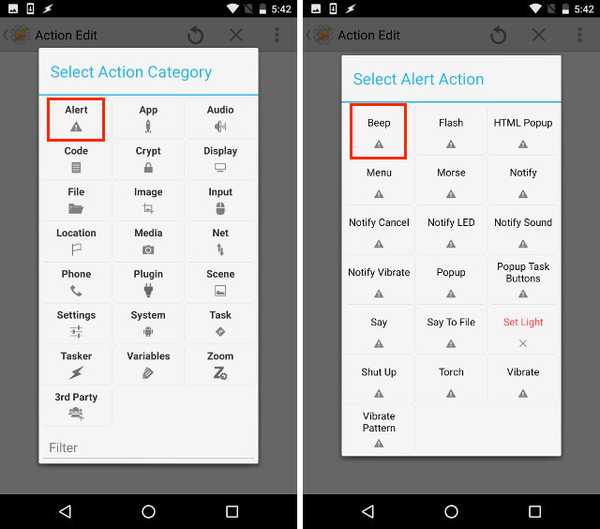
- Defina uma duração para o sinal sonoro. O tempo está em milissegundos, então defina-o de acordo. Estou usando 5001ms… Também definir a amplitude para um valor confortável. Então volte.
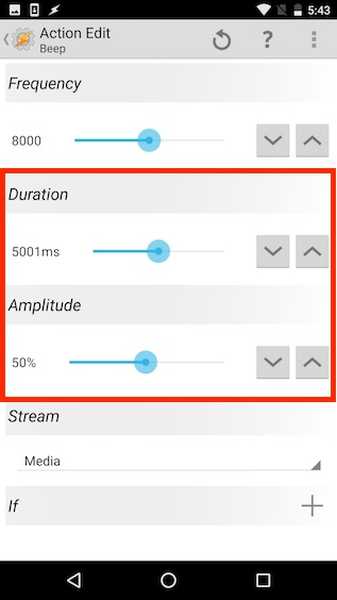
Seu perfil do Tasker agora está criado e será ativado sempre que o AutoVoice ouvir a frase “encontrar” (ou o que você definir).
Use o AutoVoice com a Página inicial do Google: acionando perfis de tarefas
Agora você pode usar o perfil Tasker na Página inicial do Google. Experimente o seguinte:
- Diga "Ok google”À sua Página inicial do Google. Quando acordar, diga "fale com o AutoVoice".
- O AutoVoice solicitará o comando. Basta dizer o comando que você criou e o Tasker começará a tocar o bipe que configuramos.
Você pode criar perfis diferentes do Tasker, cada um ativado por diferentes frases e palavras quentes, e começar a controlar seu telefone Android através da Página inicial do Google.
CONSULTE TAMBÉM: Como configurar e usar a Página inicial do Google fora dos EUA
Controle facilmente seu telefone Android na Página inicial do Google com AutoVoice e Tasker
Agora que o AutoVoice pode ser integrado ao Google Home, é apenas uma questão de tempo até que todos os tipos de perfis Tasker imaginativos e úteis comecem a aparecer para serem usados com o Google Home e o AutoVoice. Convido você a brincar com o AutoVoice e o Tasker. São ferramentas realmente poderosas e podem automatizar quase tudo no seu dispositivo Android. Embora o aplicativo AutoVoice com a integração com o Google Home ainda esteja na versão beta, ele deve ser disponibilizado ao público em breve. Portanto, se você não quiser instalar uma versão beta do aplicativo, terá apenas alguns dias para esperar.
Como sempre, gostaria de saber sua opinião sobre o Google Home, integrado aos plug-ins da Tasker, como o AutoVoice. Você já quis ativar os perfis Tasker no seu telefone a partir da Página inicial do Google? Compartilhe seus pensamentos e opiniões na seção de comentários abaixo.















